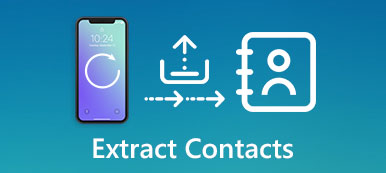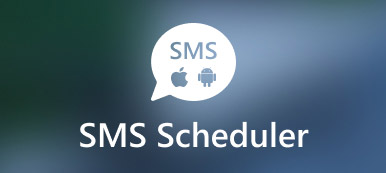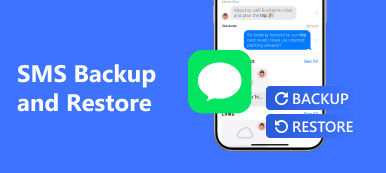Meddelanden-appen är ett av de mest använda kommunikationsverktygen i vårt dagliga liv. Det låter oss hålla kontakten med vår familj, ta emot examensmeddelanden, adressaviseringar, företags-SMS, etc. Och SMS är den vanligaste typen av textmeddelanden som lagras i Meddelanden-appen. De flesta har för vana att radera SMS regelbundet för att frigöra utrymme på sina iPhones. Men ibland har du av misstag raderat några viktiga SMS-meddelanden av misstag. Vad ska man göra då?
Den här artikeln ger dig ett direkt sätt att återställa SMS på din iPhone. Under tiden kommer du att få 5 bästa SMS-återställningsverktyg för iPhones för att få tillbaka ditt förlorade SMS. Läs artikeln nu!
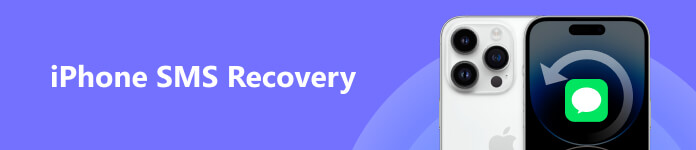
- Del 1: Kan jag återställa SMS på iPhone direkt
- Del 2: Topp 3 iPhone SMS Recovery Software
- Del 3: Topp 2 iPhone SMS-återställningsappar
- Del 4: Vanliga frågor om iPhone SMS Recovery
Del 1: Kan jag återställa SMS på iPhone direkt
När det gäller att återställa SMS direkt på din iPhone kan den inbyggda Messages-appen vara ett bra sätt.
I iOS 16 eller senare kan du direkt återställa de raderade SMS-meddelandena på iPhone med Meddelanden-appen. Här är enkla steg nedan.
steg 1 Öppet Notiser och knacka på Nyligen raderad på hemsidan. Här kan du se de raderade konversationerna i visningslistan.
steg 2 Välj de SMS-meddelanden du vill återställa.
steg 3 Tryck Recover i det nedre högra hörnet av skärmen. Till sist, tryck Färdig att återhämta dem.
Meddelanden-appen kan dock bara återställa nyligen raderade SMS-meddelanden inom 40 dagar. Om du inte har säkerhetskopierat ditt SMS med iCloud eller iTunes kan du inte återställa ditt förlorade SMS på över 40 dagar. Därför behöver du några betalda eller gratis iPhone SMS-återställningsverktyg från tredje part för att hjälpa dig. Du kan läsa nästa del för att få en.
Del 2: Topp 3 iPhone SMS Recovery Software
1. iPhone Data Recovery [Mac, Windows]
Apeaksoft iPhone Data Recovery är ett SMS-återställningsprogram för iPhone som fungerar på macOS och Windows 11/10/8/7-datorer. Denna programvara är utformad för att återställa olika meddelandetyper, inklusive SMS, MMS, iMessages, WhatsApp, WeChat, etc. Dessutom kan den återställa över 40 typer av iOS-data som kontakter, samtalshistorik, foton, videor, anteckningar, etc. Ännu viktigare. , denna SMS-återställningsprogramvara erbjuder 3 återställningslägen: återställning från iPhone/iPad, iTunes-säkerhetskopiering och iCloud-säkerhetskopiering. Samtidigt låter dess förhandsgranskningsfunktion dig se detaljerade SMS (både raderade och befintliga meddelanden) före återställning.
Men gratisversionen har begränsade återställningsfunktioner, du kan uppgradera till proversionen om du vill få bättre tjänster.
2. PhoneRescue [Mac, Windows]
PhoneRescue är ett annat populärt iPhone SMS-återställningsprogram. Den är kompatibel med Mac och Windows. Och det stöder återställning av raderade SMS och data från din iPhone, iPad, Samsung och Android.
Detta telefonåterställningsverktyg kan återställa data och filer av upp till 31 typer. Det inkluderar SMS-meddelanden, videor, samtalsloggar, Safari-historik och alla dina oersättliga väsentligheter. Samtidigt har den ett intuitivt användargränssnitt och ett enkelt arbetsflöde för att återställa SMS och data med några få klick.
Förutom SMS och dataåterställning kan detta program reparera iOS-systemproblem som t.ex iPhone svart skärm, fastnat i återställnings-/DFU-läge, etc.
Skanningsprocessen kan dock vara tidskrävande, särskilt för enheter med stora mängder data. Och du måste betala för alla funktioner. Den kostnadsfria provperioden har begränsade funktioner.
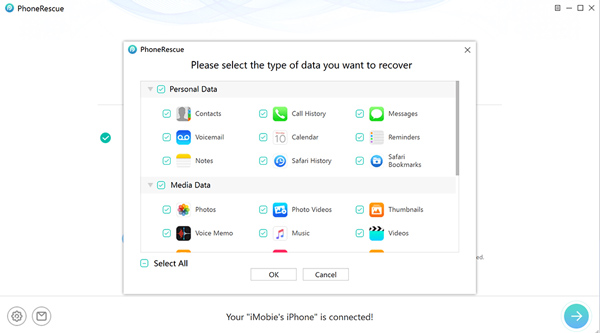
3. Tenorshare UltData [Mac]
Tenorshare UltData är ett kraftfullt iPhone SMS-återställningsprogram för Mac. Det kan återställa dina förlorade SMS och data med en MacBook. Dessutom kan dess avancerade skanningsteknik snabbt skanna din iPhone, iCloud och iTunes säkerhetskopia för att hämta raderade eller förlorade SMS-meddelanden.
Oavsett om du av misstag raderar viktiga SMS-meddelanden eller förlorar data på grund av jailbreak, uppdatering, fabriksåterställning, etc., kan det hjälpa dig att återställa dem snabbt och säkert.
Proversionen av programvaran är dock relativt dyr. Och den kan inte vara kompatibel med en Windows-dator.
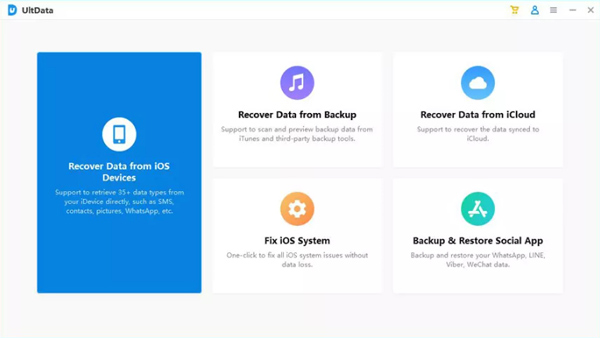
Del 3: Topp 2 iPhone SMS-återställningsappar
1. Tiger Data Recovery
Utvecklare: Shanghai Yixuan Network Technology Co., Ltd.
När det gäller appar, Tiger Data Recovery är ett bra alternativ som låter dig återställa raderade SMS-meddelanden direkt på din iPhone. Denna app är lätt att använda och kräver ingen dator. Det kan återställa SMS, WhatsApp, WeChat, Kik, etc., i 3 steg. Och återställningsprocessen behöver bara några minuter. Förutom SMS-återställning kan denna app överföra alla typer av filer från din iPhone till din dator.
Hur mycket som helst för återställnings-SMS kan dock variera beroende på situationen. Vanligtvis kan framgångsgraden vara upp till 97 %. Och du bör notera att det kräver att din iPhone är iOS 12.0 eller senare.
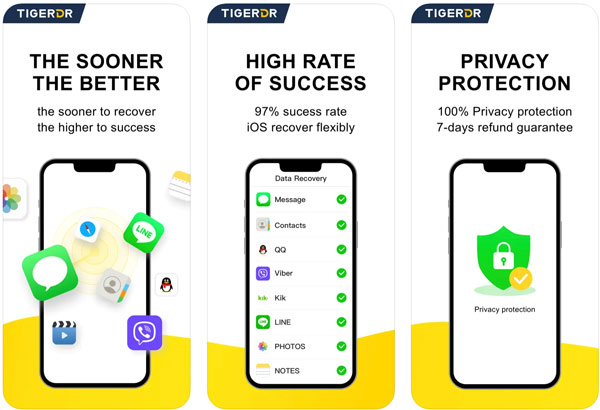
2. iFonebox – återställ förlorad iPhone-data
Utvecklare: Suzhou Aunbox Software Co., Ltd.
En annan app att överväga är iFonebox, en fantastisk PC-programvara för att återställa förlorade eller raderade SMS och data från din iPhone, iPad och iPod Touch. Den stöder SMS-återställning från iOS-enheter, iTunes och iCloud-säkerhetskopior. Och det kan också enkelt säkerhetskopiera dina iOS-filer till datorn, som t.ex säkerhetskopiera iPhone-meddelanden, foton och videor. Dessutom kan den här appen tillåta dig att ställa in återställnings- och säkerhetskopieringspåminnelse efter behov.
Det kan dock gå lite långsamt att återställa SMS med den här appen. Du kan behöva ta en halvtimme eller mer. Och ibland kan det ha kraschar.
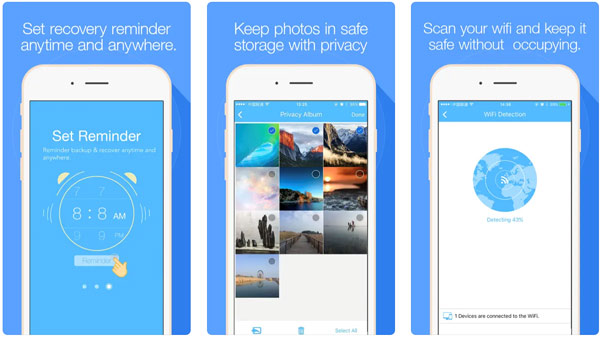
Del 4: Vanliga frågor om iPhone SMS Recovery
Kan du hämta tillbaka SMS-meddelanden från iCloud?
Det beror på om du har säkerhetskopierat SMS till iCloud innan du raderar textmeddelandena. Om du har en iCloud-säkerhetskopia kan du hämta SMS-meddelandena. Och du kan klicka här för att lära dig hur du gör komma åt iCloud Backup.
Kan jag återställa raderade SMS-meddelanden på iPhone utan säkerhetskopiering?
Ja. Vissa iPhone SMS-återställningsappar eller programvara från tredje part kan hjälpa dig att hämta förlorade meddelanden utan en säkerhetskopia. Du kan till exempel prova Apeaksoft iPhone Data Recovery.
Är borttagna iPhone SMS-meddelanden borta för alltid?
Nej. De raderade SMS-meddelanden du har skickat eller tagit emot lagras fortfarande i en filmapp som t.ex Visa nyligen borttagen or Nyligen raderad i 30 dagar. Dessutom kommer vissa dolda SMS-filer att förvaras i en specifik mapp som du inte kan se direkt på din iPhone.
Slutsats
Att återställa förlorade SMS-meddelanden på iPhone är inte svårt att använda 5 SMS-återställningsverktyg nämns i detta inlägg. Apeaksoft iPhone Data Recovery, PhoneRescue och Tenorshare UltData är kraftfull programvara som tillhandahåller allt-i-ett-återställningslösningar. De erbjuder förhandsgranskningsfunktioner som låter dig återställa SMS och data selektivt. Samtidigt är Tiger Data Recovery och iFonebox praktiska appar för att återställa raderade meddelanden direkt på din iPhone. Om du har fler frågor om iPhone SMS-återställning, kommentera här.